Поиск по сообщениям
Через поиск легко найти клиента или нужное сообщение. Поиск работает как по всем чатам сразу, так и по конкретной переписке.
Как работает поиск для разных ролей
- Менеджер ищет только в тех чатах, к которым у него есть доступ. Например, если в аккаунте 30 чатов, а менеджеру доступны 10 — поиск будет работать только по этим 10.
- Руководитель видит все чаты и может искать по всем — для контроля работы команды.
- Специалист контроля качества ищет в чатах, к которым у него открыт доступ.
- Если у сотрудника нет доступа ни к одному чату, поиск работать не будет — просто нечего искать.
Глобальный поиск
Начните печатать в строке поиска над списком чатов — достаточно трёх символов.
Результаты будут в двух блоках:
- Контакты — поиск по имени или номеру телефона.
- Сообщения — показываются все сообщения, содержащие ваш запрос.
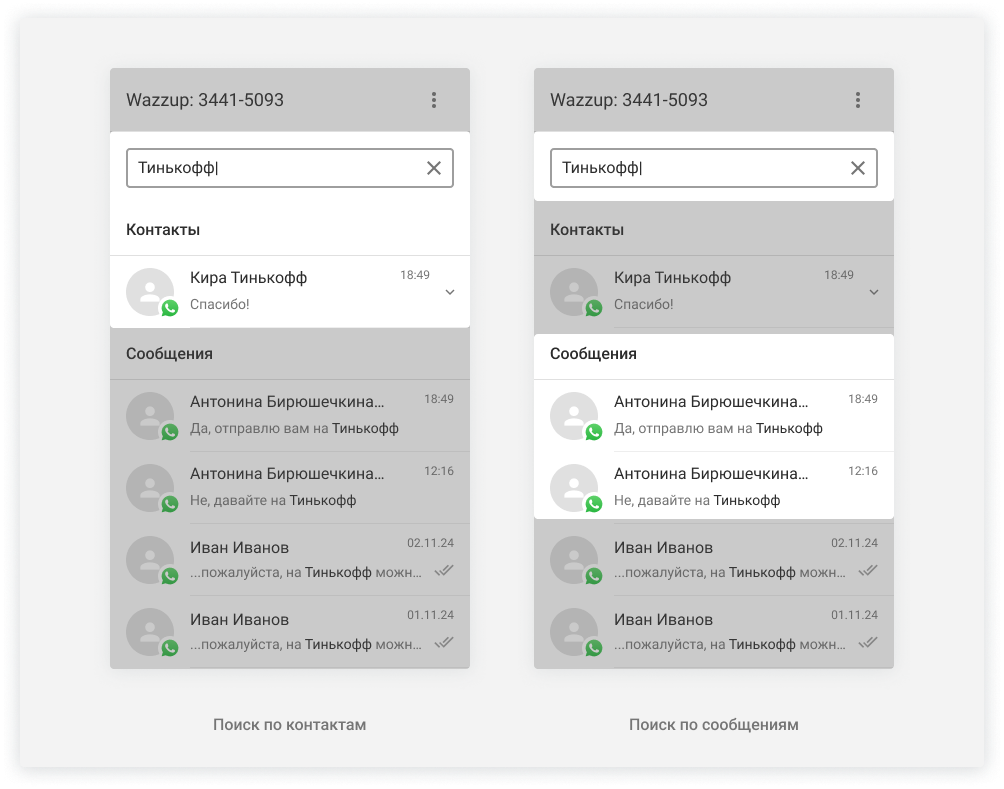
Нажмите на контакт — откроется чат. Кликните по сообщению — попадёте прямо на нужное место в диалоге.
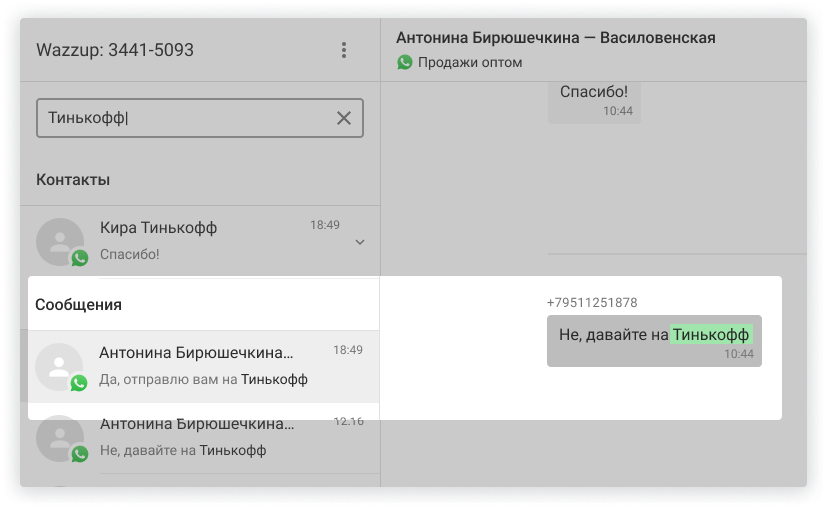
Чтобы сбросить поиск, нажмите на «крестик» в поисковой строке.
Чтобы выйти из поиска в чате — просто отправьте сообщение, переключитесь в другой чат или нажмите на крестик. Один клик по крестику очищает строку, второй — закрывает поиск. Также поиск закроется, если кликнуть вне строки поиска или начать глобальный поиск.
Поиск в чате
Когда нужно найти конкретное сообщение в переписке:
1. Нажмите на значок «лупы» в верхней части открытого чата.

2. Введите фразу или часть слова.
Используйте стрелки рядом в поле поиска, чтобы переходить от одного совпадения к другому.
3. Нажмите «Показать списком», чтобы увидеть все совпадения в боковой панели.
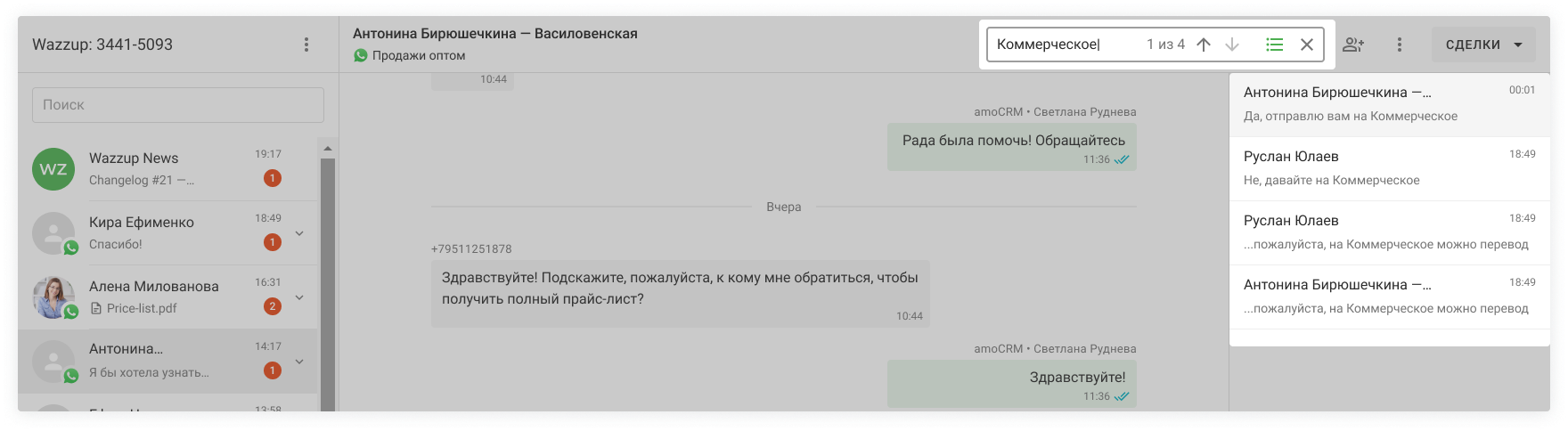
4. Кликните на найденное сообщение в списке, чтобы перейти к нему в чате.
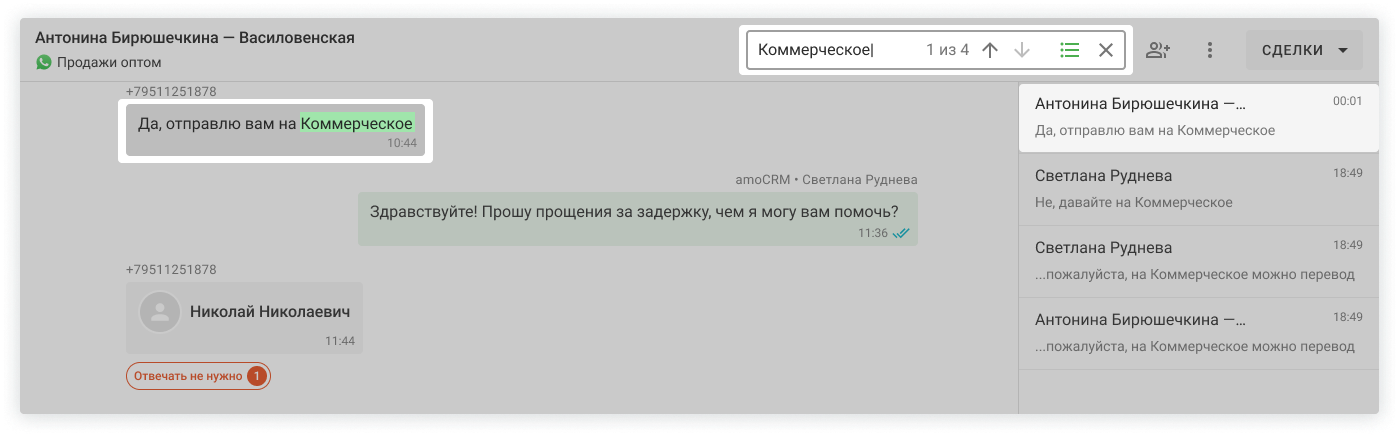
Чтобы сбросить поиск, нажмите на крестик справа от строки запроса.
Завершить поиск в чате можно разными способами: начните новый диалог, вернитесь в список чатов, отправьте сообщение или просто нажмите крестик рядом с поиском. Если строка уже пустая, клик вне её — тоже закроет поиск.
Поиск в мобильном приложении
В мобильном приложении все работает так же.
Глобальный поиск работает по всем сообщениям и контактам. Для поиска внутри чата нажмите на значок лупы в переписке.